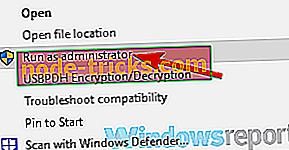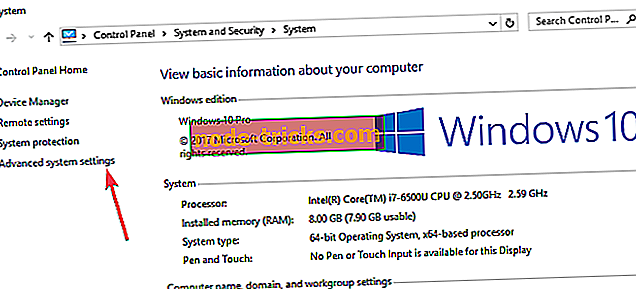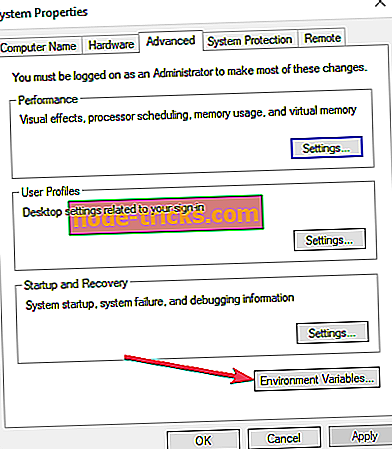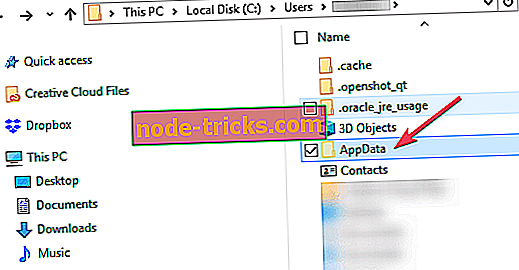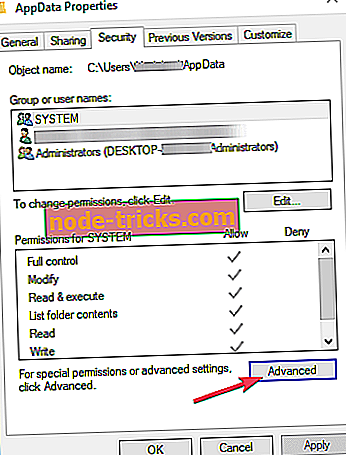Фатална грешка: Не може да се създаде временна директория на компютри с Windows [FIX]
Както обикновено, най-вече за нови потребители, има много съобщения за грешки и известия, срещани всеки ден, особено в Windows 10. Тази конкретна корекция е свързана с това да ви помогне да разрешите възникналата грешка при опит за създаване на временна директория в Windows 10. \ t
Имате грешка, когато се опитвате да създадете временна директория, означава, че има предизвикателство с разрешенията на вашия потребителски акаунт. Тази грешка обикновено се показва с съобщение - не може да изпълни файловете във временната директория.
Този проблем обикновено се среща при инсталиране на софтуерно решение чрез изпълним файл. Когато се покаже съобщението за грешка, просто трябва да го затворите, но това няма да ви позволи да продължите с инсталацията. Тази грешка може да се срещне в Windows 7, 8 и 10.
Това съобщение за грешка означава, че системата ви е била конфигурирана да блокира настройката. Няма нужда да се паникьосвате, защото това е само конфигурационна грешка и не е голяма грешка. Въпреки това, за да можете да продължите с процеса на инсталиране, има няколко неща, които можете да направите, за да коригирате тази грешка. По-долу са описани няколко метода, които могат да се използват за изчистване на съобщението за грешка.
Какво да направите, ако не можете да създадете временна директория на компютъра
Решение 1: Изберете Run as administrator
Това трябва да е много бързо решение за вас в случай, че бързате да направите инсталацията си и нямате време за по-обширни решения. Както казах по-рано, сигналът за грешка означава, че има проблем с разрешенията.
Това може лесно да се заобиколи с тези няколко стъпки:
- Потърсете изпълнимия файл, който искате да инсталирате
- Кликнете с десния бутон върху него и от контекстното меню изберете Run as administrator.
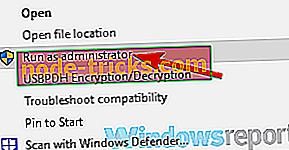
Това решение трябва да ви помогне да изчистите съобщението за грешка и да ви накара да инсталирате софтуера си без проблем.
Решение 2: Създайте нова папка Temp и променете променливите
Създаването на нова папка Temp и промяната на променливите е най-добрият вариант, ако сигналът за грешка ясно казва, че има проблем с временната директория. Изпълнете тези стъпки внимателно и извадете грешката от пътя си:
- Влезте в диска C: и създайте нова папка, преименувайте го като Temp (превключвател C: с устройството, което е инсталирана вашата операционна система).
- Щракнете с десния бутон върху този компютър и изберете Свойства от контекста на менюто
- Ще видите връзката Разширени настройки отляво, кликнете върху нея
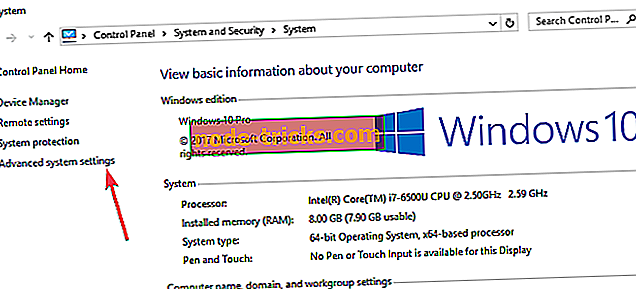
- Кликнете върху раздела Разширени в прозореца и кликнете върху Променливите на околната среда
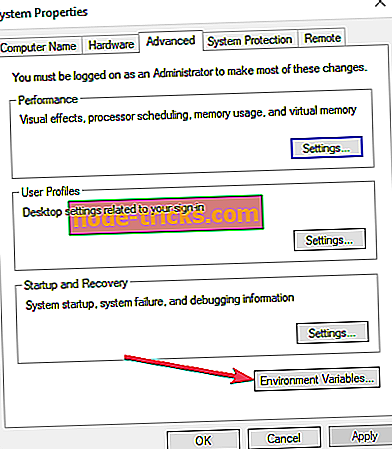
- Кликнете два пъти върху TMP в променливите Потребител
- Стойността, която ще видите, трябва да бъде % USERPROFILE% AppDataLocalTemp . Променете това на C: Temp. След това затворете прозореца, като натиснете OK.
В крайна сметка, опитайте се да инсталирате програмата, тя трябва да може да работи перфектно без никакъв проблем.
Решение 3: Променете контрола върху папката TEMP
- В устройството, на което е инсталирана операционната система, въведете папката на потребителя и потърсете папката AppData, в която ще намерите локално в, ако вашата операционна система е инсталирана в дял C: и вашето потребителско име ще бъде Потребител, също и адресът в File Explorer трябва да е „ C: UsersUserAppDataLocal “
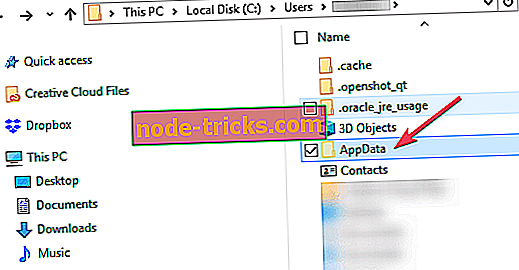
- Потърсете папката Temp вътре, щракнете с десния бутон и изберете свойства от менюто
- В прозореца със свойства щракнете върху Защита
- В прозореца за сигурност щракнете върху Всеки
- Кликнете върху Редактиране и се уверете, че е избрано цялото поле за пълен контрол, след което кликнете върху OK, за да запазите.
Това трябва да ви даде пълен достъп до папката Temp и да разрешите проблема с разрешението за грешка 5. \ t
Решение 4: Потвърдете Включване на наследствените разрешения в папката Temp
Подобно на предишното решение, изпълнете следните стъпки:
- В устройството, на което е инсталирана операционната система, въведете папката на потребителя и потърсете папката AppData, в която ще намерите локално в, ако вашата операционна система е инсталирана в дял C: и вашето потребителско име ще бъде Потребител, също и адресът в File Explorer трябва да е „C: UsersUserAppDataLocal“
- Потърсете папката Temp вътре, щракнете с десния бутон и изберете свойства от менюто
- В прозореца със свойства щракнете върху Защита
- Кликнете върху Разширени, за да видите разрешенията.
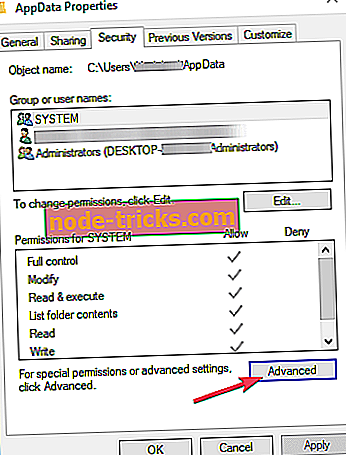
- В разрешенията трябва да има СИСТЕМА, Администратор и Потребител. Всички те трябва да имат пълен контрол и да са наследени от C: UsersUser
- Потърсете включване на наследствени разрешения от избора на родителя на този обект, щракнете върху Продължи, щракнете върху Приложи и след това натиснете OK, за да запазите настройката.
Вече трябва вече да имате достъп до запис в директорията, която ви осигурява незабавно отстраняване на тази грешка.
Работата с разрешенията на Windows може да бъде много сложна за човек, който не знае много за него. Възможността за правилно създаване на разрешения ще ви помогне да не позволите да направите сериозни щети на операционната система.
Независимо от това, тези предлагани решения, когато се следват правилно, ще ви позволят да поправите грешката да не можете да създадете временна директория, срещана в Windows 10.
СВЪРЗАНИ ИНСТРУМЕНТИ, КОИТО ТРЯБВА ДА ПРОВЕРЕТЕ:
- Как да възстановите местоположението на временните интернет файлове по подразбиране
- Как да изключите запазеното хранилище в Windows 10 19H1
- Изтриване на временни файлове на Outlook в Windows 10